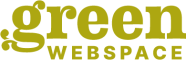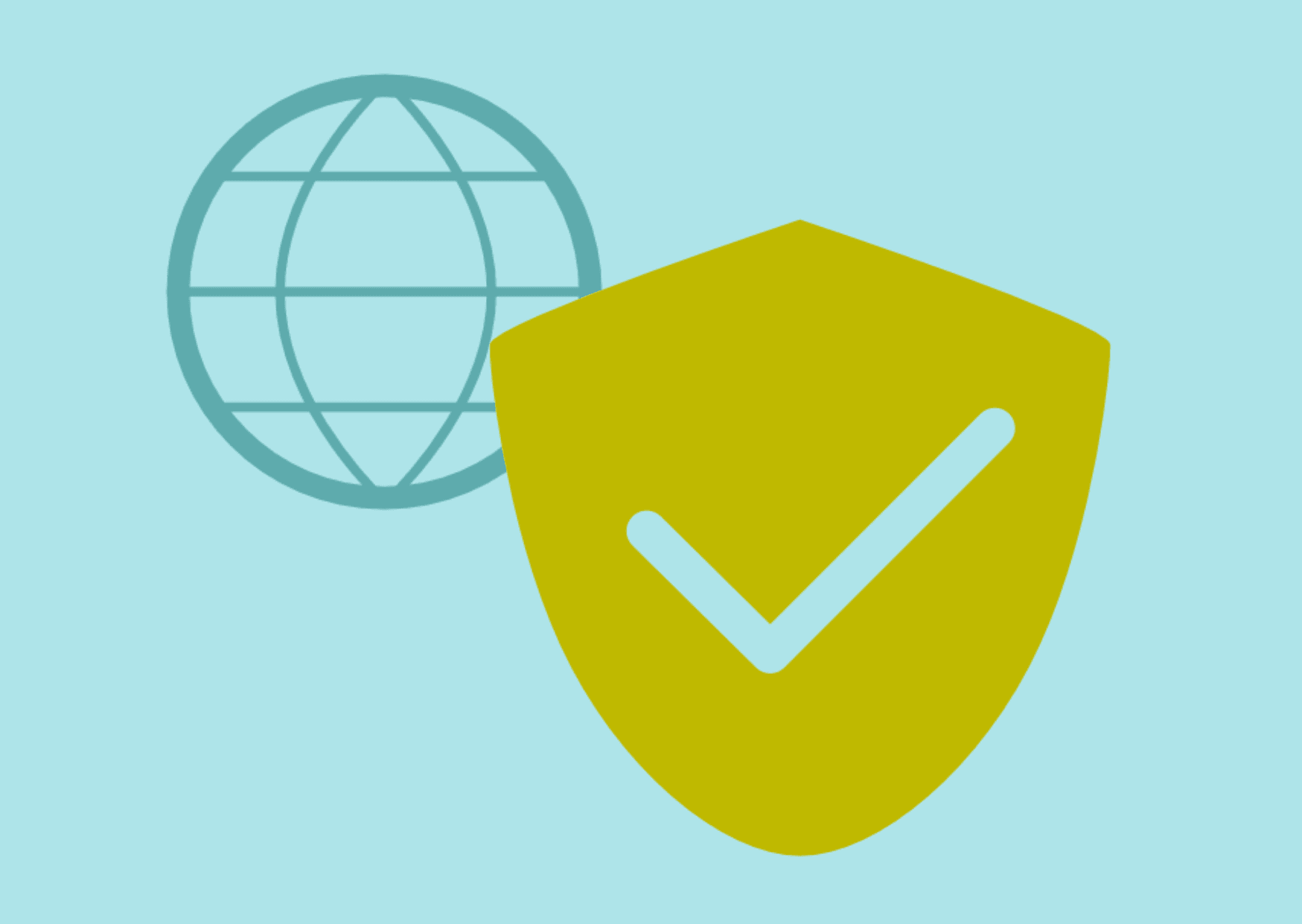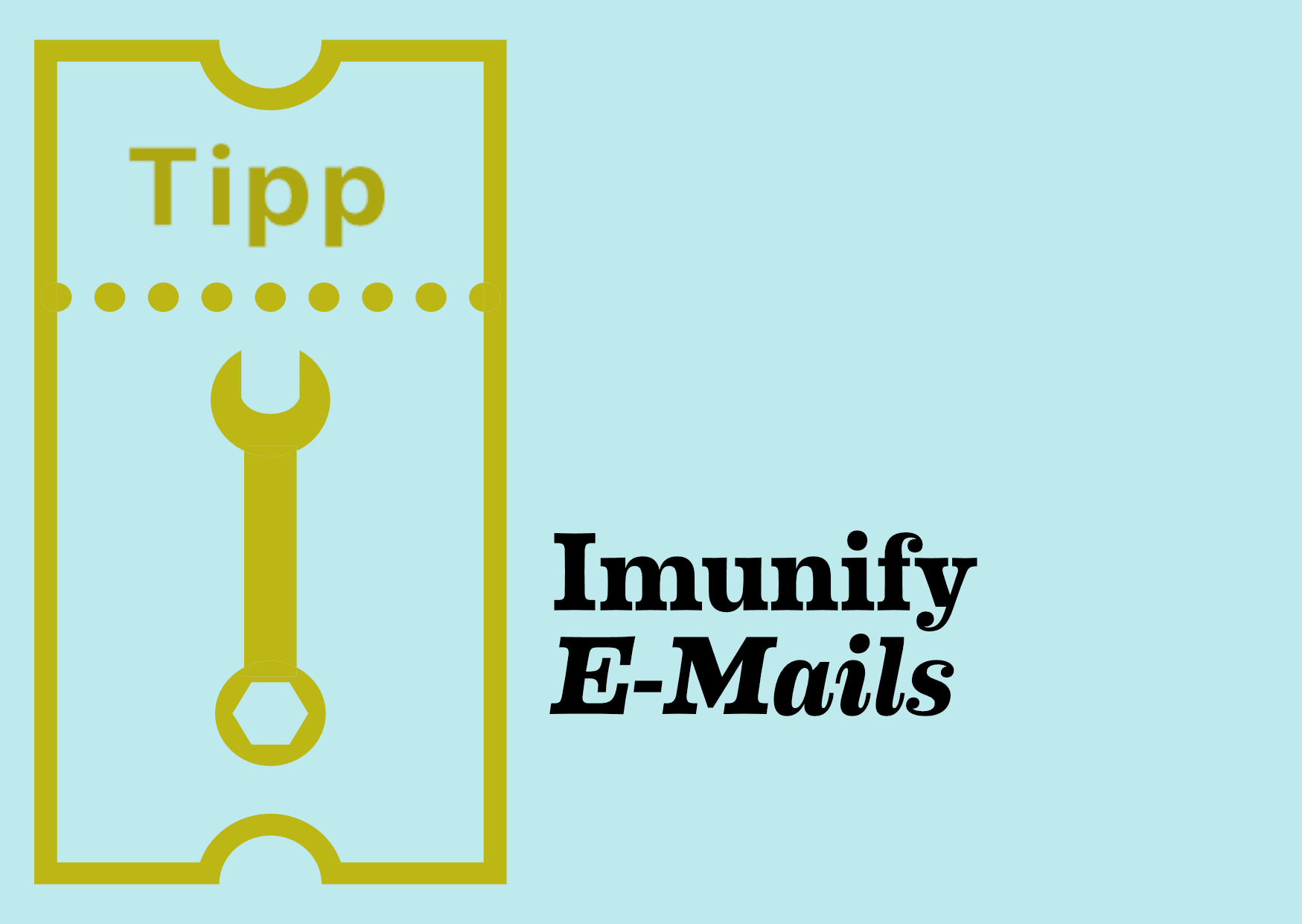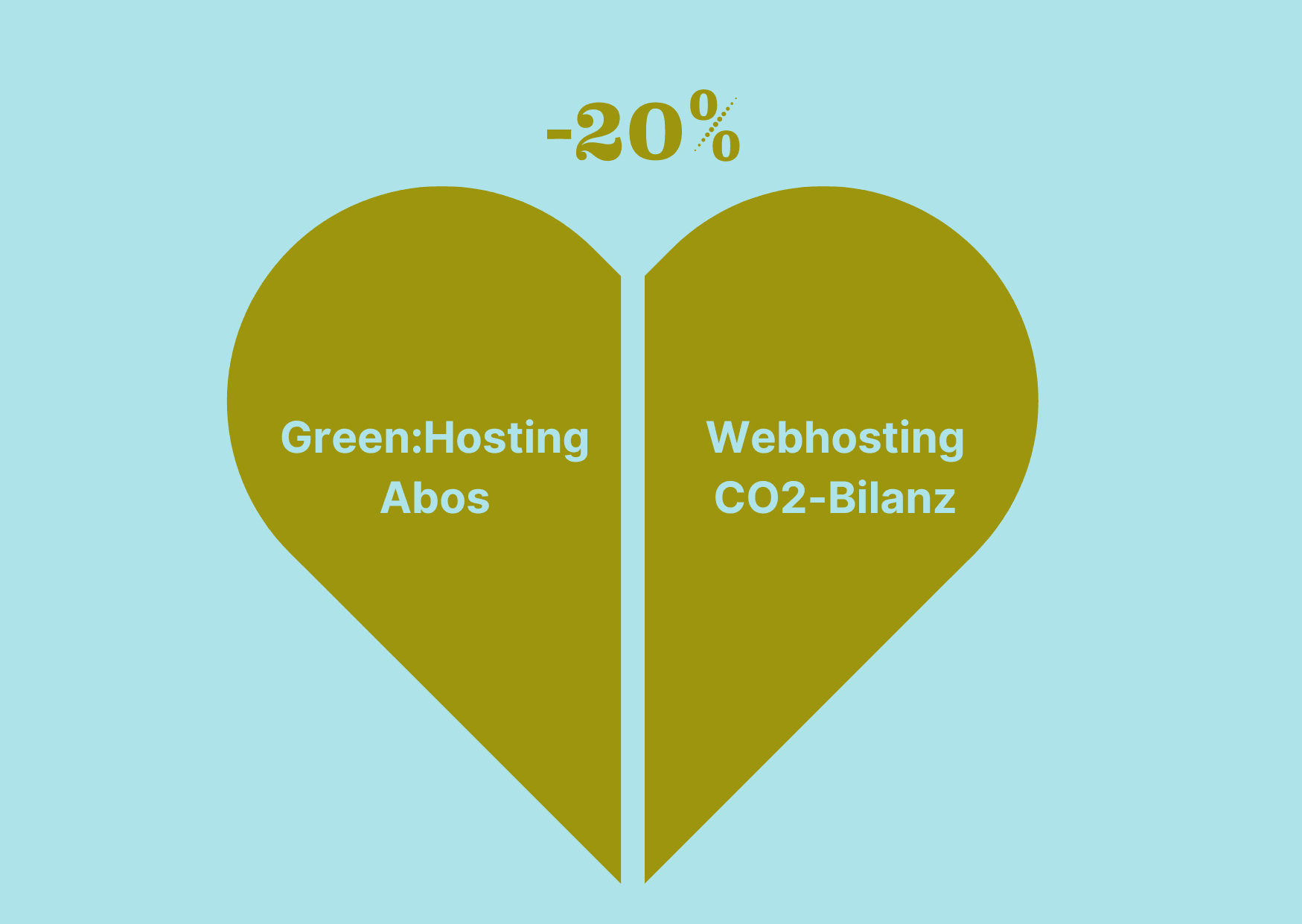WordPress ist das meist verwendete CMS-System im Internet und wird deswegen auch am häufigsten angegriffen: sei es durch Brute Force Attacken (das automatische Raten von Passwörtern) oder durch Angriffe auf Sicherheitslücken in WordPress oder WordPress-Plugins. Aus diesem Grund ist es extrem wichtig, WordPress und installierte Plugins immer aktuell zu halten!
Um dich dabei bestmöglich zu unterstützen, bieten wir dir die Möglichkeit, Updates automatisch einzuspielen, sobald diese für deine WordPress-Version verfügbar sind.
So geht’s:
- Logge dich in die cPanel-Administrationsoberfläche ein. Siehe dazu: Wie logge ich mich in die Webhosting Administration cPanel ein?
- Scrolle ein Stück hinunter und klicke unter dem Feld „Software“ auf das Icon für „Softaculous App Installer“. Danach erscheint die Software Softaculous in deinem Browser.
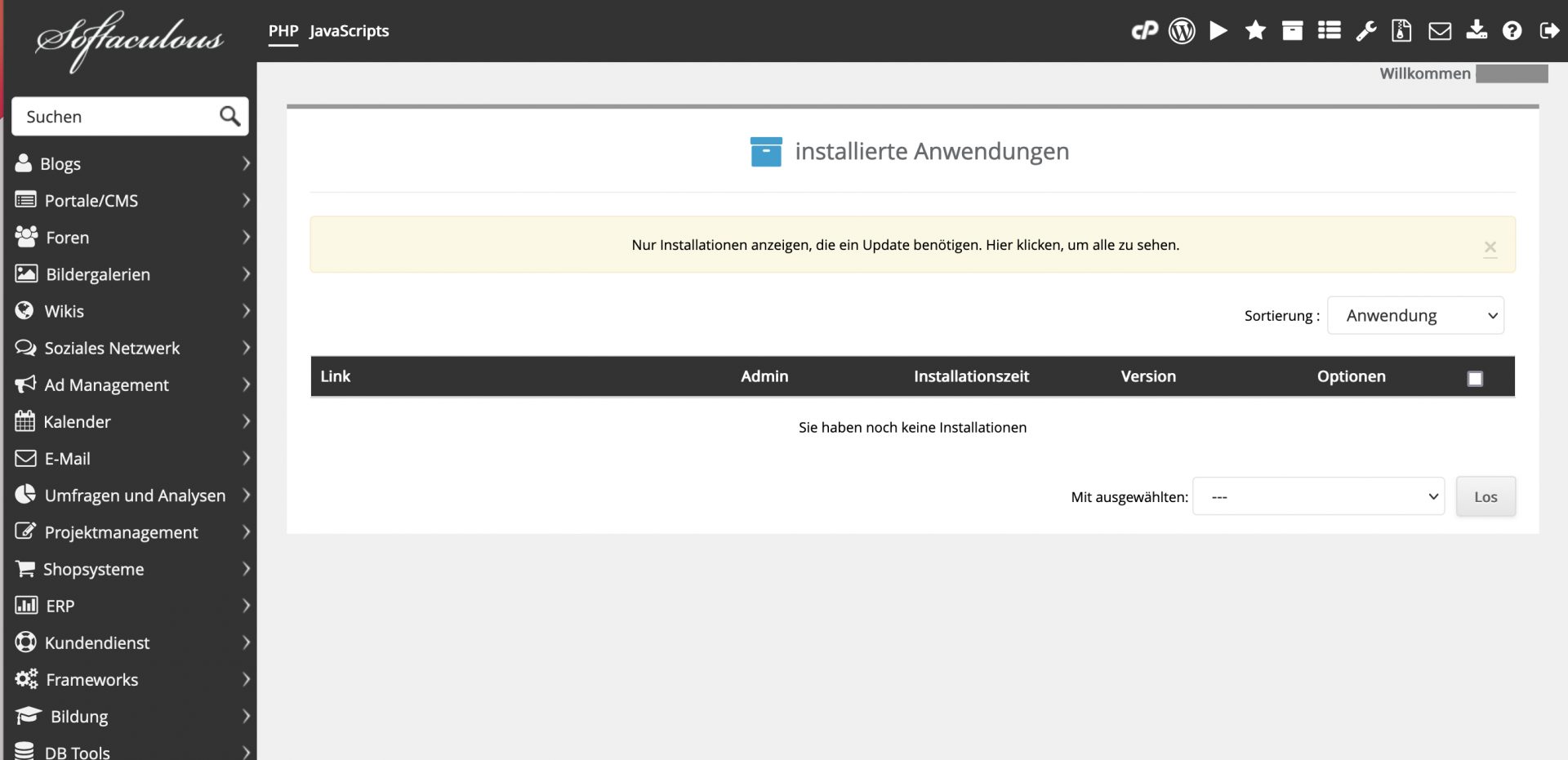
Die Softaculous-Navigation findest du rechts in der oberen Ecke.
3. Klicke auf „Alle Installationen“. Danach erscheint eine Liste mit allen deinen Installationen.
Klicke auf das Bleistift Symbol, um die jeweilige Installation zu bearbeiten.
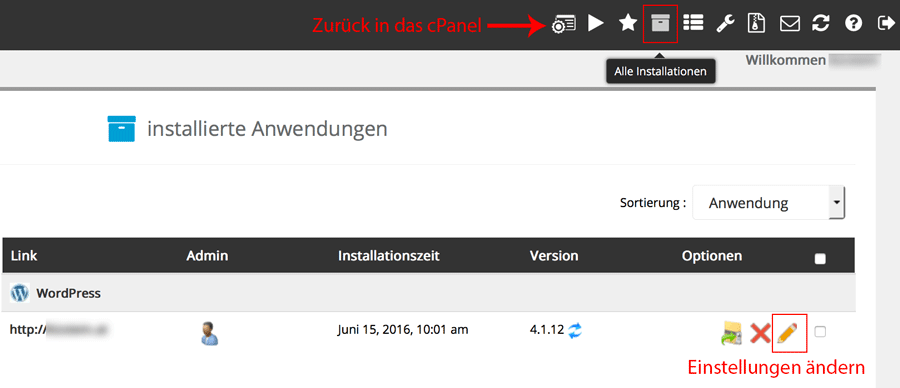
4. UPDATE & BACKUP
Nun erscheinen die Einstellungen deiner Installationen:
UPDATE: Markiere aus den drei Auto-Upgrade-Möglichkeiten. Setze ein Hakerl bei „Auto Upgrade WordPress Plugins“ und „Auto Upgrade WordPress Theme“.
BACKUPS: Wähle deine Zyklen für „Automatische Backups“ und „Backup Rotation“.
!!!! Bestätige deine Aktionen mit dem „SAVE“-Button am Ende der Seite.